動画といえばMP4が主流ですが、最近ネット上で増えている動画ファイル形式に『m3u8』というものがあります。
例えば、現在実装されているサイトは『Avgle』や『Tver』、『GYAO!』なんかがありますね。
これらのサイトは『HLS形式』という特殊な動画ストリーミングを採用しており、通常の方法ではダウンロードできません。
昔はFFmpegを使った方法が主流でしたが、今ではもっと簡単に、且つ確実にダウンロードできる『ストリームレコーダー』という便利なChrome拡張機能があります。
よって本記事では、ストリームレコーダーを使ってHLS(m3u8)形式の動画を簡単にダウンロードする方法をまとめていきたいと思います。
※ストリームレコーダーは、あの有名な「動画ゲッター」を開発した方が新たに手掛けた拡張機能です。
2018年7月にリリースされたばかりですが、m3u8やtsファイルだけでなく、本来では難しいライブストリーミング(Line live)など様々な動画ファイルを保存できるので、とりあえず入れておいて損はないと思います。
関連記事:【1分で解説】動画ゲッターの使い方・ダウンロード方法【Chrome・Firefox】
HLS(m3u8+ts)とは
以下、それぞれの用語を簡単に説明すると
『HLS』=「HTTP Live Streaming」の略。Appleにより開発された動画配信技術の一つ。特徴はストリーミング動画が途切れづらくなる点。
『m3u8』=動画のインデックスファイル。簡単にいえば分割されたファイルそれぞれの場所を記録した目次みたいなもの。
『ts』=主にデジタル方法で使われているファイル形式。よって著作権的にいろいろと制約が厳しい。
『MP4』=現在普及している動画のデファクトスタンダード。迷ったらこれにしておけば間違いない。
まとめると、MP4は汎用性に特化したファイル形式なのに対し、HLS(m3u8+ts)はより効率化を求めたファイル形式ということですね。
HLS(m3u8+ts)の動画をダウンロードする方法
ストリームレコーダーをインストール
まずは『Google Chrome』に『ストリームレコーダー』をインストールしましょう。
手順は3ステップ「Chromeウェブストアへ」→「Chromeに追加」→「拡張機能を追加」
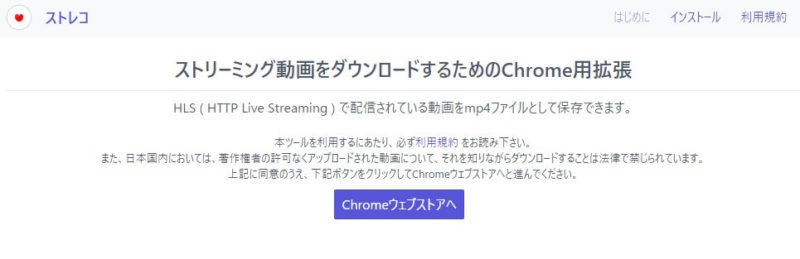
※リンク先はChromeウェブストア直リンクではなく、敢えてストリームレコーダー公式サイトにしています。
ストリームレコーダーの使い方に関しては本記事にも詳しく解説していますが、これに加え公式サイトも閲覧頂くことにより、深く「ストリームレコーダー」のことを知られると思ったからです。ぜひ公式サイトのほうも御一読ください。
HLS(m3u8)形式の動画ページを開きストリームレコーダー使用
HLS形式(m3u8)の動画ページを開き、右上の拡張機能『ストリームレコーダー』のアイコンをクリックします。
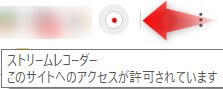
ダウンロード可能な動画の場合、赤色のアイコンが大きくなります。↓

逆に言えば、ここが平常時のままなら”ダウンロードはできない”ということです。
尚、ストリームレコーダーが対応していない動画には、「Flashによるストリーミング動画」などがあります。
※「Flash」はすでに衰退した技術であり、今となっては採用されている動画サイトも少ないため気にしなくてもOKです。
動画の保存場所・画質を設定しダウンロード
1.ストリームレコーダーの拡張機能画面へ切り替わります。
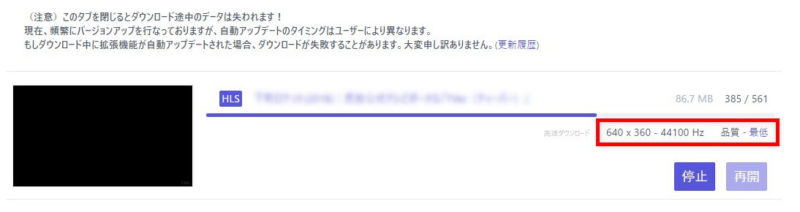
2.自動的にMP4への変換&ダウンロードが開始されますが、ここで保存する際の画質を変更できます。
デフォルトでは「品質 – 最低」となっています。この部分をクリック。
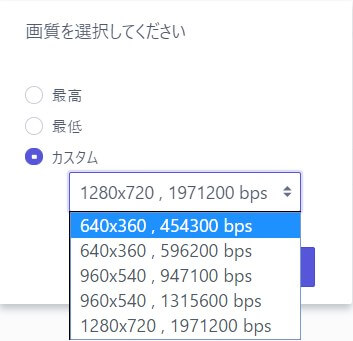
※【最低・最高・カスタム】とありますが、選択できる画質は動画により変わってきます。
3.変換&ダウンロード完了後、「保存」をクリックでダウンロードできます。
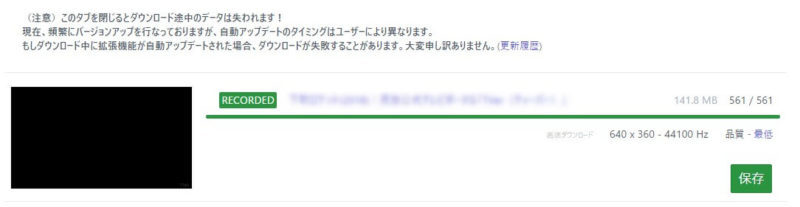
尚、ストリームレコーダーの保存場所はGoogle Chromeで設定したフォルダになるので注意しましょう。
※ダウンロードに掛かる時間はサーバー状況と回線速度にもよりますが、ストリームレコーダーは「高速ダウンロード」に対応しており、30分のフル動画でも約30秒ほどと非常に高速にダウンロードできます。
番外編:ストリームレコーダーの便利な使い方
ストリームレコーダーの特徴の一つに「途中まで保存」があります。
使い方は2ステップ
2.次に「途中まで保存」をクリック
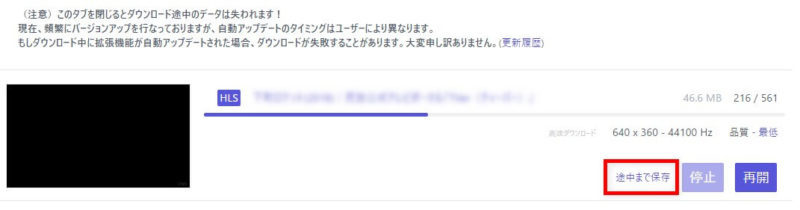
これの用途ですが、例えば動画の前半部分のみ保存しておきたい場合、本来であれば動画を最後まで保存した後に編集ソフト等で切り取り作業が必要ですが、その作業をストリームレコーダー上で出来てしまいます。
秒単位での細かい切り分けはできないのであくまで簡易としてですが、ダウンロード時間の短縮&通信量の節約になります。
HLS(m3u8+ts)形式の動画をダウンロードできない場合
ブラウザのバージョンを確認
まず確認してほしいのが「Google Chromeのバージョン」。
これは公式サイトにも記載してありますが、ストリームレコーダーでは基本的に、最新のバージョンでないと動作しません。
加えて言うと、Chromeのバージョンが低いと脆弱性を突かれウィルス感染するリスクや、導入している既存の拡張機能が正常に動作しなくなる可能性もあるため、これはChromeに限りませんが、普段常用しているウェブブラウザのバージョンは真っ先に上げましょう。
Google Chromeのバージョン確認方法
1)ブラウザ右上の展開アイコン
2)ヘルプ
3)Google Chromeについて
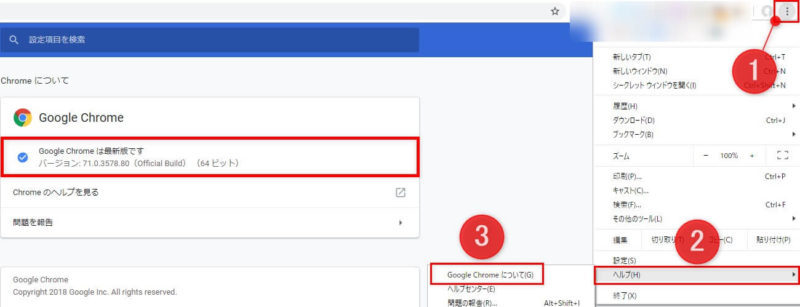
※基本的にブラウザバージョンは自動で更新されます。しかし、ウェブブラウザによっては自動更新されないため、バージョンが最新版になっているか、現在使用しているブラウザの公式サイトで確認しましょう。
ストリームレコーダーの”キャプチャモード”を使ってみる
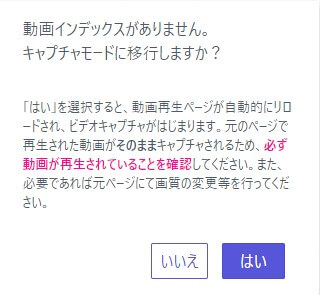
HLS(m3u8+ts)形式を採用しているストリーミング動画であれば、ほぼ全てに対応しているブラウザ拡張機能『ストリームレコーダー』
しかし、この広いネット上には、そんなストリームレコーダーでもダウンロードできない動画というものも存在します。
そういった動画はストリームレコーダーの機能の一つ『キャプチャモード(録画)』で保存できます。
もちろん、通常のストリームレコーダーの機能である画質の変更も可能、「ダウンロード・MP4変換・保存」までの自動化機能も健在です。
■ストリームレコーダーのキャプチャモードの使い方
2)拡張機能画面へ移行後、「はい」をクリック(もしくは拡張画面右上の”キャプチャモード”をクリック)
3)保存しておきたい箇所まで動画を再生させ、「保存」をクリック
※動画を丸々残しておきたい場合は最後まで再生させてください。
この”キャプチャモード”の注意点としては、動画を自動的に判別して録画する性質上、動画の再生画面は閉じずにそのままを維持する必要があります。
つまり、途中で動画の再生画面を閉じたり、ブラウザを更新したりすると上手くダウンロードできないということですね。
加えて言うと、これは”録画”のデメリットでもあるのですが、基本的に音ズレするリスクや映像が乱れるリスクがあります。
ウェブサイト・動画の種別・個人の環境、様々な要因があるので一概には言えませんが、一応上記のリスクがあることは念頭に入れておきましょう。
まとめ
ここまでストリームレコーダーを用いたHLS(m3u8+ts)動画のダウンロード方法を解説してきましたが、ストリームレコーダーはひとえに、神ツールと言ってしまっても差し支えないかと思います。
これまですぐに対策される変換サイトやFFmpegの難しいやり方しかなかったが為に諦めていた方は、これを期にぜひお試しください。


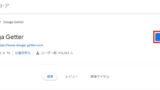
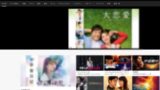

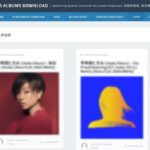

ストリームレコーダー!!
誤って、消しちゃった!
どこかに、ありませんか?ストリームレコーダー!
どこかに落っこちてないかな?とほほ...
遅ればせながら、コメントありがとうございます。
そうですねー。Chromeウェブストアからは削除されてしまいインストールできないので、選択肢としてもっとも有力なのは”外部からインストールする”ことですね。
以下の記事にてChromeウェブストア以外からストリームレコーダーをインストールする方法を解説しているので、ご覧頂ければと思います。
>>配布停止になったストリームレコーダーをインストールする方法【Chrome拡張機能】
Chrome拡張機能であるストリームレコーダー、去年9月13日に復活した。
新しいバージョン(Ver1.2.0)に自動的にバージョンアップされてしまい、それまでは出来ていた暗号化HLSコンテンツが、ダウンロードができなくなりました。
コメントありがとうございます。
仰る通り、公式の「Chromeウェブストア」からインストールする場合は新しいバージョンでの導入になるので、確実にHLS形式の動画をダウンロードしたい場合は外部の”デベロッパーモード” or ”crxファイル”から導入するほうがおすすめです。
導入方法に関しては記事冒頭でも触れていますが、以下関連記事をご確認ください。
>>配布停止になったストリームレコーダーをインストールする方法【Chrome拡張機能】
何故かストリームレコーダーでのダウンロードが2日前から遅くなってしまった。
30分番組のダウンロードが半日掛かってしまう。
何か原因あるのか分かりません。